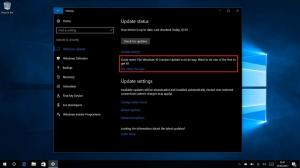Инсталирайте контекстното меню за актуализации на CAB в Windows 10
За много потребители е трудно да инсталират актуализации от командния ред, които идват под формата на CAB файлове. Те предпочитат контекстно меню, за да инсталират *.cab актуализации директно с едно щракване. Лесно е да се постигне това с проста настройка на системния регистър Ето как може да се направи.
Реклама
Някои актуализации на Windows 10 се преразпределят във формат CAB архив. Например, кумулативните актуализации, пуснати за Windows 10, са CAB файлове. Наскоро пусна Windows 10 build 14393.3 е добър пример (вижте раздела за директни връзки).
За да добавите команда „Инсталиране“ към контекстното меню на CAB файловете в Windows 10, трябва да направите следното.
- Отворете редактора на системния регистър.
- Отидете до следния ключ на системния регистър:
HKEY_CLASSES_ROOT\CABFolder\Shell
Съвет: Можете достъп до всеки желан ключ на системния регистър с едно щракване.
- Създайте нов подключ тук с име "runas". ще получите
HKEY_CLASSES_ROOT\CABFolder\shell\runas

- Под подключа runas задайте данните за стойността (по подразбиране) на „Инсталиране на тази актуализация“:

- Под подключа runas създайте нов низ стойност на име HasLUAShield. Не задавайте стойностните му данни, оставете го празно. Тази стойност е необходима само за добавяне на иконата на UAC към елемента от контекстното меню, който създавате. Трябва да го получите, както следва:

- Под подключа runas създайте нов подключ, наречен "command". Ще получите следния път:
HKEY_CLASSES_ROOT\CABFolder\shell\runas\command

Задайте данните за стойността по подразбиране на команда подключ към следния текст:cmd /k dism /online /add-package /packagepath:"%1"
Ще получите нещо подобно:


Сега щракнете с десния бутон върху всеки *.cab файл, за да тествате елемента от контекстното меню:
Подкана за UAC ще се появи, когато щракнете върху „Инсталиране на тази актуализация“.
Ако щракнете върху „Да“, той ще отвори нов прозорец на командния ред и ще инсталира актуализацията, която сте избрали във File Explorer. Той ще остане отворен, докато не го затворите, така че няма да пропуснете нито едно известие, което се появява от пакета за настройка. Вижте също и следната статия: Как да инсталирате CAB и MSU актуализации в Windows 10.
Ти си готов. За да отмените тази промяна, изтрийте споменатия подключ "runas".
За да спестите времето си, можете да използвате Winaero Tweaker:
 Той ще осигури същата функционалност с едно щракване. Вземете го тук: Winaero Tweaker.
Той ще осигури същата функционалност с едно щракване. Вземете го тук: Winaero Tweaker.
Подготвих готови за използване файлове на системния регистър, които можете да отворите, за да ги обедините в системния регистър. Можете да ги изтеглите тук:
Изтеглете файлове от системния регистър
Това е.